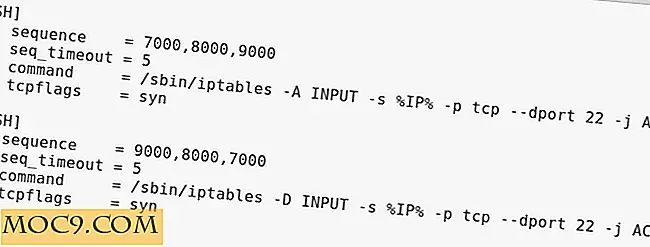TimeLine: en Python-baserad tidslinje skapare för Linux
TimeLine är en gratis, plattforms-tidslinje-skaparprogram, skrivet i Python, som körs inbyggt på Linux, Mac OS X och även Windows. Det gör det möjligt för alla att enkelt skapa skräddarsydda tidslinjer, för alla ändamål som de gillar, med många användbara funktioner som gruppering av händelser, anpassad visuell representation och mer.
Tidslinjer kan ha många användningsområden från utbildningsändamål, genom datarrepresentation till händelseplanering. Oavsett din användning är TimeLine ett bra alternativ till kommersiellt tillgänglig programvara eller webbaserade verktyg på nätet
Installation
TimeLine har få beroenden. Du behöver Python 2, 5 eller högre (som borde vara tillgängligt på de flesta system) och wxPython 2.8.9.2. Bara för att vara på den säkra sidan, kolla vilken version av Python du har installerat.
python -V
Om utdata visar 2, 5 eller högre finns det inget annat du behöver göra om det. Om du ser en mindre version, försök att uppdatera ditt system. Detta borde vara lika enkelt som
sudo apt-få uppdatering sudo apt-get uppgradering
på Debian (och Ubuntu) derivatdistros.
För att kontrollera vilken version av wxPython du har tillgänglig på ditt system, leta efter python-wxgtk-paketet:
apt-cache-sökning python-wxgtk
Din produktion kommer att bli något så här. Numret efter paketets namn kommer att vara ditt versionsnummer:

På Debian 8 ska detta returnera version 3.0, medan på Ubuntu 14.04 ser du version 2.8.
Om det står 2, 8, bör du verifiera den mindre versionen, eftersom du behöver 2, 8. 9.2 . Kontrollera detaljerna med
apt-cache show python-wxgtk2.8
och leta efter linjen där den står Version: 2.8.XX

I det här fallet är det 2, 8. 12, så vi är redo att gå.
sudo apt-get install python-wxgtk2.8
Hämta TimeLine från sourceforge. Den senaste versionen vid skrivetiden var 1.6.0.
wget http://sourceforge.net/projects/thetimelineproj/files/thetimelineproj/1.6.0/timeline-1.6.0.zip
Packa upp zip-filen. Du kan göra det var som helst, men det är troligen bäst och enklast att behålla det i din hemkatalog:
Unzip timeline-1.6.0.zip -d $ HOME
Nu kan du starta TimeLine med:
python $ HOME / tidslinje-1.6.0 / source / timeline.py
Du kan också skapa en skrivbordsikon eller startprogram som pekar på det här kommandot (Processen skulle skilja sig något beroende på ditt system, DE och / eller tillgängliga verktyg).
Huvuddrag
TimeLine har ett enkelt användargränssnitt som är lätt att navigera.

Om du följer länken för "Komma igång handledning" kommer du att presenteras med en tidslinje för exempel. De visade händelserna kommer att förklara TimeLine bästa användning när du interagerar med dem.

Dess funktioner är rena och användbara. Medan det ser väldigt enkelt ut, har TimeLine en del riktigt avancerad funktionalitet inbyggd direkt in i den. Dess förmåga att manipulera

och navigera tidslinjer

visar sin verkliga kraft. Ändå erbjuder inställningsfönstret överraskande lite att finjustera,

men om du inte är rädd för att få dina händer smutsiga, kan redigering av $ HOME / timelineproj.cfg möjliggöra fullständig konfiguration av TimeLine, inklusive att enkelt lägga till keyborad genvägar.
nano $ HOME / .thetimelineproj.cfg

Skapa tidslinjer
När du startar ett nytt projekt kan du välja att skapa fil-, numeriska eller katalogtidslinjer, vilket väsentligt utökar de möjliga användarfallen för programvaran.
För att starta en filtidslinje måste du skapa en .timeline eller .ics-fil på din dator för att spara tidslinjen in i. Du kommer då att presenteras med en tom duk. Du kan definiera valfritt antal kategorier och undergrupper på så många nivåer som du vill och ge dem distinkt färger från "Tidslinje -> Redigera kategorier -> Lägg till meny."

Dina kategorier visas då i den vänstra rutan.

Om du vill lägga till en händelse i tidslinjen dubbelklickar du på duken eller väljer menyn "Tidslinje -> Skapa händelse". Händelsestypen kommer att vara antingen text eller numerisk (enligt tidslinjetypen). Du kan ha händelser under en period (med alternativknappen kontrollerad) eller en enda punkt i tiden. Om du vill att vissa händelser alltid ska visas på samma rad, placera dem i en behållare.

Händelser kommer att visas enligt start- och sluttid och i förhållande till andra händelser som kan överlappa de färger som anges av deras kategorier.

Att hoppa över en händelse kommer att visa sin beskrivning i en popup-ballong som också kan vara fastlåst för att hålla sig öppen.

Om du skapar en katalogtidslinje visas filerna i den katalogen i datumordning skapad / modifierad och kategoriserad enligt mappstruktur,

även om detta verkar ha vissa begränsningar.

Slutsats
TimeLine är en kraftfull applikation som kan hjälpa dig att organisera och representera information i ett tidslinjeformat. Förutom sina få brister, fungerar TimeLines huvudsakliga funktionalitet, som skapar och visar anpassade textbaserade tidslinjer, fungerar felfritt. Om du behöver en lätt, enkel och okomplicerad tidslinje skapare ansökan för Linux, behöver du inte titta längre.